- 安卓下载 相关标签
类型:办公软件
语言:简体中文
更新: 2020-09-10 09:40:53
大小:36.4 GB
平台:Win All
- 1[办公软件]360解压缩软件最新官方版下载 v4.0.0.1330 电脑版
- 2[办公软件]米画师官方最新版下载 v1.2.3 电脑版
- 3[办公软件]纷享销客官方最新版下载 v2.0.12 电脑版
- 4[办公软件]扫描全能王官方最新版下载 v1.1.3.0 电脑版
- 5[办公软件]cad看图王最新官方版下载 v5.1.0.0 电脑版
- 6[办公软件]鸥鸥办公软件官方正式版下载 v2.26 免费版
- 7[办公软件]Office Tool Plus部署工具官方下载 v8.2.3.0 电脑版
- 8[办公软件]吾道ppt模板免费下载 v1.0.0 官方版
- 9[办公软件]蓝山PDF转换器电脑版下载 v1.3.1 免费版(支持在线阅读)
- 10[办公软件]蓝山Office 2021最新版官方下载 v1.2.2.10617 电脑版
maxhub传屏助手电脑版是一款非常实用的屏幕镜像传屏工具,软件可以帮助用户实时同步多端的屏幕内容,为用户提供照片分享,音频文件分享,远程控制等多种功能。此外,maxhub传屏助手win10版同屏传输效率非常高,十分适合教学辅导,办公会议等场景使用。
maxhub传屏助手官方版界面简洁,使用方法也十分简单,有需要的朋友们,千万不要错过。
maxhub传屏助手电脑版特色
电脑、手机、平板可轻松将显示画面无线传屏至会议平板上,让展示变得连贯而流畅;
maxhub传屏助手电脑版支持会议平板反向控制电脑和移动端操控会议平板。
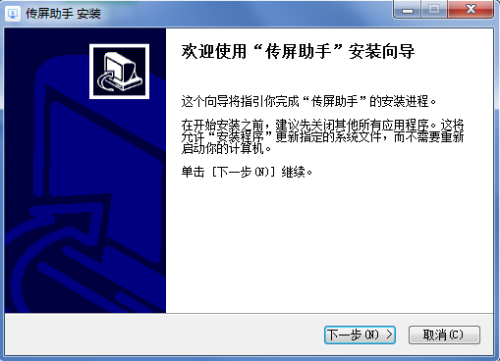
maxhub传屏助手电脑版功能
1、镜像同步,手机画面实时同步至会议平板
2、照片分享,maxhub传屏助手电脑版将手机上的照片同步至会议平板呈现
3、音视频分享,将手机上的音频、视频同步到会议平板上播放
4、扫描文档,简单对着文档扫一扫,就可以将文档内容清晰呈现到会议平板
5、远程控制,maxhub传屏助手电脑版可以远程控制会议平板
maxhub传屏助手使用教程
第一 了解支持的设备:
MAXHUB智能会议平板的传屏功能支持多种设备同时连接,这样我们在会议中就不用为了传屏而来回更换材料设备,每个人都可以用自己的设备与MAXHUB智能会议平板进行连接。目前,MAXHUB智能会议平板支持:PC端的Windows系统和MAC系统,移动端的安卓系统和IOS系统。
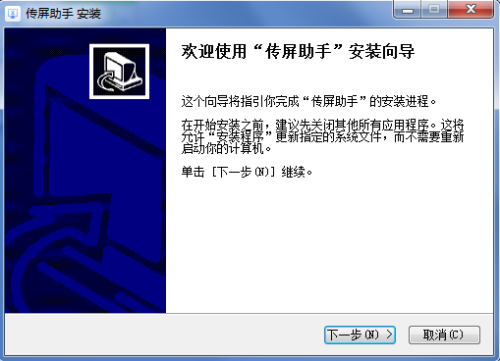
第二PC端传屏助手调试:
MAXHUB智能会议平板传屏便捷的其中一点就是调试方便,只用在第一次使用的时候,在官网下载传屏助手然后进行调试即可,后续使用就会更快捷,为会议剩下不少时间。PC端需要根据自己的系统型号,选择Windows系统或MAC系统不同型号的传屏助手下载到PC端,选择合适的存储路径,对传屏助手进行安装,安装时可根据软件步骤提示,非常简单易操作。安装好传屏助手之后,输入传屏助手的连接码,连接成功后就可以在PC端自由的利用传屏助手对材料进行传屏演示。
第三 移动端传屏助手调试:
移动端安卓5.0及以上系统,IOS客户端的11.0及以上系统都可以使用传屏助手。在使用前,首先需要连上平板的热点wifi,然后到MAXHUB的官方网站通过扫码下载传屏助手的客户端,接着就可以开始使用了。
第四 传屏助手功能:
前面的准备工作完成后,就可以通过不同的设备在会议上使用传屏助手对自己设备上的材料进行传屏演示了。目前MAXHUB智能会议平板可以支持8台设备同时连接到会议平板,连接后可以轮流对自己设备的材料进行投屏,也可以同时4台设备进行分屏演示,十分方便。
会议平板的传屏技术越便捷,越能打破会议中不同设备之间,设备与人之间的空间禁锢,能够加强不同媒介之间的交互性,少了阻碍隔阂,反复调试设备的时间自然也就省下来了,结合会议平板的其他功能,能为企业会议提高效率,从而进一步提高员工的工作效率。
maxhub传屏助手电脑版win10版下载 v3.7.2 官方版其他版本
用户评论
最新评论
- 置顶 河北承德电信 网友 敷衍
好东西值得分享
- 置顶 山东菏泽联通 网友 星星少女?
凡事要乘早
- 置顶 甘肃定西电信 网友 东风寄千愁
谢谢小编大大分享,支持一下。。。
- 置顶 河南开封电信 网友 等过春秋
这软件好用,奥力给
- 置顶 云南保山联通 网友 一米阳光°几度温暖
成功下载&成功使用


 秀米编辑器电脑版下载 v2021 免费版
秀米编辑器电脑版下载 v2021 免费版 亿图图示解锁旗舰版下载 v10.5.2.835 免安装绿色版
亿图图示解锁旗舰版下载 v10.5.2.835 免安装绿色版 Draw.io思维导图电脑版官方下载 v14.9.6 中文版
Draw.io思维导图电脑版官方下载 v14.9.6 中文版 Sumatra PDF64位电脑版下载 v3.4.0.1028 最新版
Sumatra PDF64位电脑版下载 v3.4.0.1028 最新版 WPS2019绿色精简版v3下载 v11.8.6.8697 去广告纯净版
WPS2019绿色精简版v3下载 v11.8.6.8697 去广告纯净版 Office Tool Plus蓝点官方下载 v8.2.4.3 自定义Office组件
Office Tool Plus蓝点官方下载 v8.2.4.3 自定义Office组件 极度著录公式版官方下载 v1.0.4 电脑版(附优惠券)
极度著录公式版官方下载 v1.0.4 电脑版(附优惠券) WPS教育考试专用版无广告版下载 v11.8.2.9067 专业版
WPS教育考试专用版无广告版下载 v11.8.2.9067 专业版 钉钉2021电脑版下载 v6.0.15 中文版
钉钉2021电脑版下载 v6.0.15 中文版 万能制表 5.3 永久免费 绿色单机版
万能制表 5.3 永久免费 绿色单机版 WPS2022电脑版 v11.1.0.11365 最新免费版
WPS2022电脑版 v11.1.0.11365 最新免费版 Office2019下载 专业增强版
Office2019下载 专业增强版 Office2010百度云下载 32/64位 永久密钥版
Office2010百度云下载 32/64位 永久密钥版 抖店商家平台PC版下载 v2.2.6 官方最新版
抖店商家平台PC版下载 v2.2.6 官方最新版![福昕PDF编辑器下载 v11.2.1.53537 永久授权版[网盘资源]](/up/2203/20223292414.jpg) 福昕PDF编辑器下载 v11.2.1.53537 永久授权版[网盘资源]
福昕PDF编辑器下载 v11.2.1.53537 永久授权版[网盘资源] Excel2021版本下载 永久激活版
Excel2021版本下载 永久激活版 Office2020下载 百度网盘资源 永久激活版
Office2020下载 百度网盘资源 永久激活版 讯飞听见语音转文字电脑版下载 v2.0.0493 无限试用版
讯飞听见语音转文字电脑版下载 v2.0.0493 无限试用版 XMind2022百度云下载 v12.0.0 永久激活版
XMind2022百度云下载 v12.0.0 永久激活版 浙政钉电脑版下载安装 v2.7.16 官方版
浙政钉电脑版下载安装 v2.7.16 官方版 方方格子Excel工具箱下载 v3.6.8.8 终身授权版
方方格子Excel工具箱下载 v3.6.8.8 终身授权版 islide下载 v3.4.4 永久会员版
islide下载 v3.4.4 永久会员版 MindManager直装版 v2022 绿色免费版
MindManager直装版 v2022 绿色免费版 华为云会议最新版 v7.10.5.0 电脑版
华为云会议最新版 v7.10.5.0 电脑版 亿图图示最新版 v11.5.0 官方版
亿图图示最新版 v11.5.0 官方版 Excel易用宝2021下载 v2.3.14 永久免费版
Excel易用宝2021下载 v2.3.14 永久免费版 Visio2013中文版下载 v2013 电脑版
Visio2013中文版下载 v2013 电脑版 Microsoft Word最新版 v10.1.0.6065 官方版
Microsoft Word最新版 v10.1.0.6065 官方版 Microsoft Excel最新版下载 v2021 官方版
Microsoft Excel最新版下载 v2021 官方版 石墨文档官方版下载 v1.5.2 最新版
石墨文档官方版下载 v1.5.2 最新版 PDF转换工具吾爱专版下载 v4.2.4 电脑版(支持PDF转doc、docx、Htm、图片)
PDF转换工具吾爱专版下载 v4.2.4 电脑版(支持PDF转doc、docx、Htm、图片) GitMind思维导图电脑版下载 v1.0.1 官方免费版
GitMind思维导图电脑版下载 v1.0.1 官方免费版 钉钉电脑免费版下载 v6.0.15 官方绿色版
钉钉电脑免费版下载 v6.0.15 官方绿色版 Word 2013 最新官方版下载 v4.2.4.1 完整版
Word 2013 最新官方版下载 v4.2.4.1 完整版
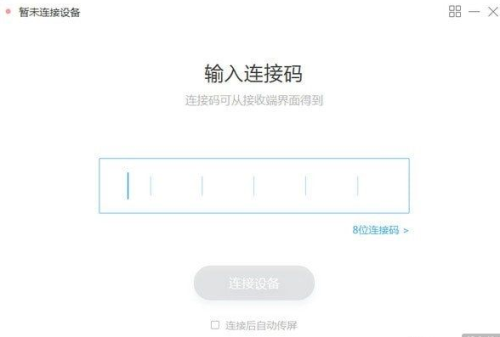
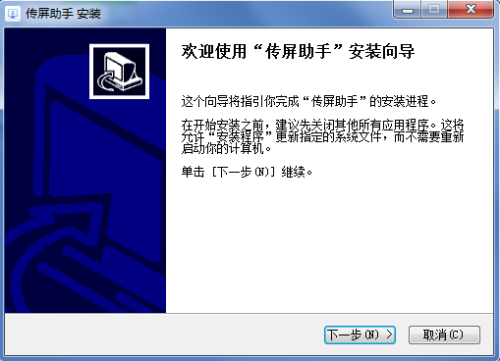
 钉钉最新正式版下载 v1.0.0.1 pc中文版
钉钉最新正式版下载 v1.0.0.1 pc中文版 wiznote为知笔记官方下载 v4.13.27 免费电脑版
wiznote为知笔记官方下载 v4.13.27 免费电脑版 稿定设计官方电脑版下载 v1.3.7.5 最新版
稿定设计官方电脑版下载 v1.3.7.5 最新版 flashfxp官方中文版下载 v5.4.0.3970 绿色版
flashfxp官方中文版下载 v5.4.0.3970 绿色版 WPS Office 2019pc版免费下载 v11.1.0.10314 校园版
WPS Office 2019pc版免费下载 v11.1.0.10314 校园版 easyconnect官方最新版下载 v7.6.3 mac版
easyconnect官方最新版下载 v7.6.3 mac版 数科OFD阅读器无广告官方下载 v5.0.21 中文免费版
数科OFD阅读器无广告官方下载 v5.0.21 中文免费版 canva可画官方正版最新版下载 v2.48.0 中文版
canva可画官方正版最新版下载 v2.48.0 中文版 淘金阁AI配音软件官方最新版下载 v1.0 电脑版
淘金阁AI配音软件官方最新版下载 v1.0 电脑版